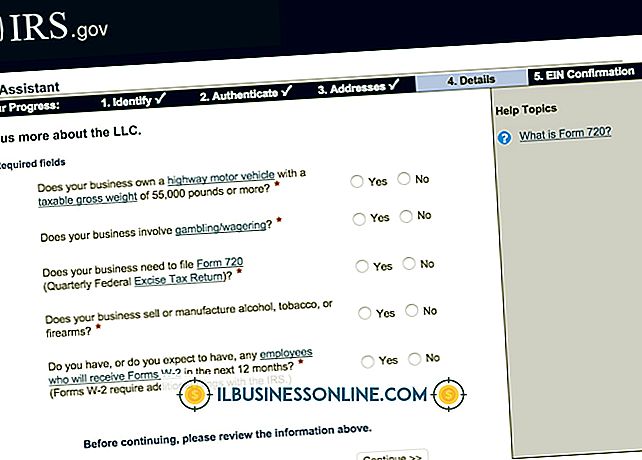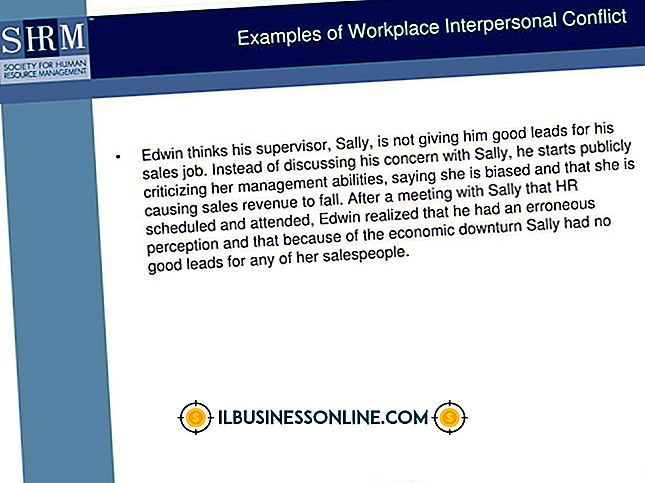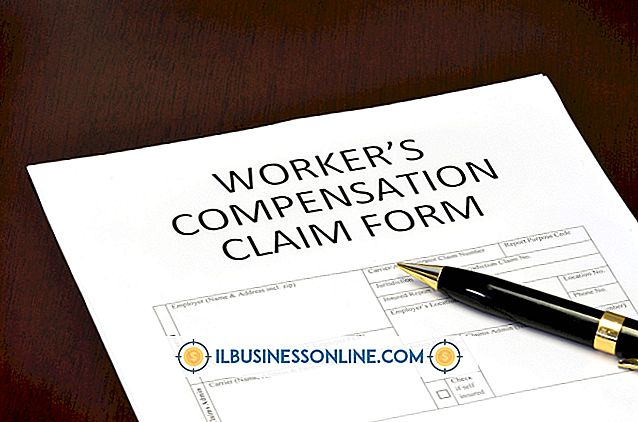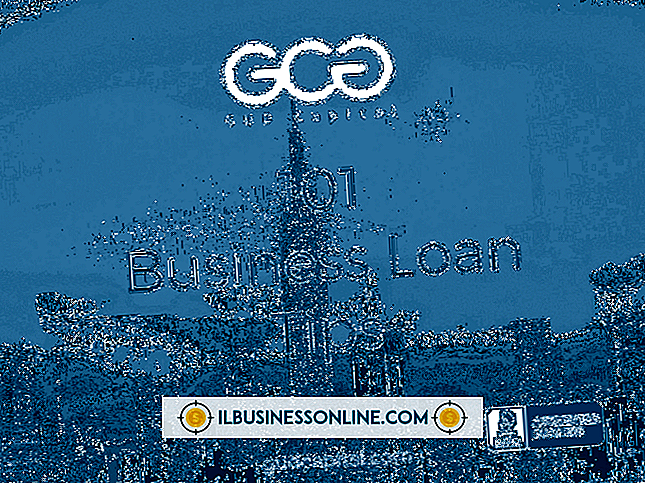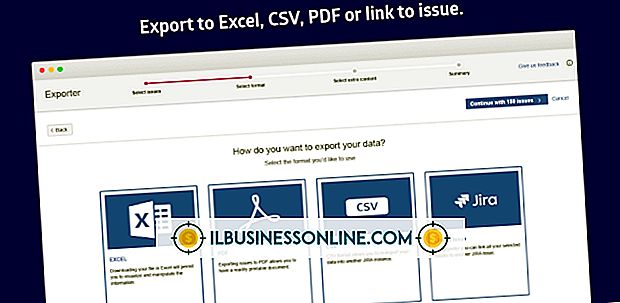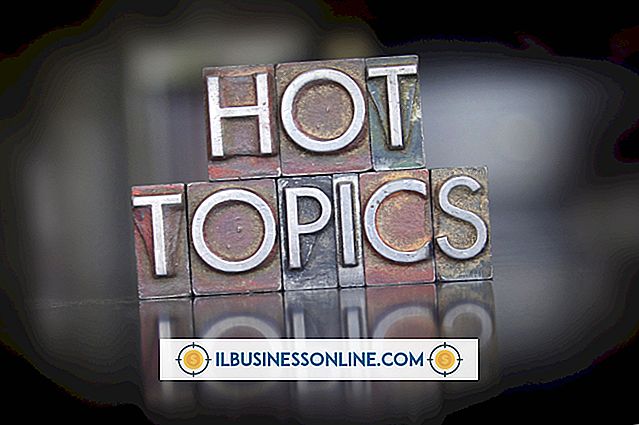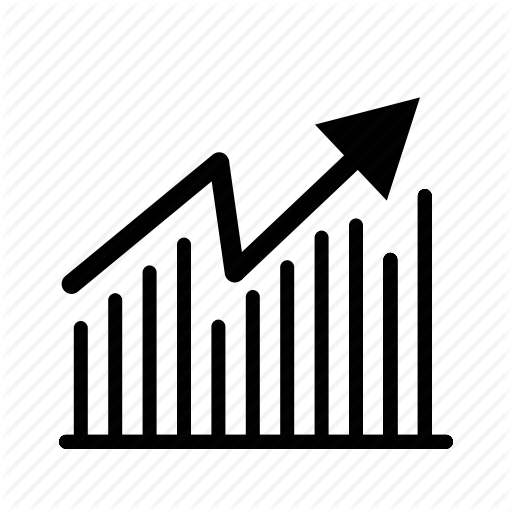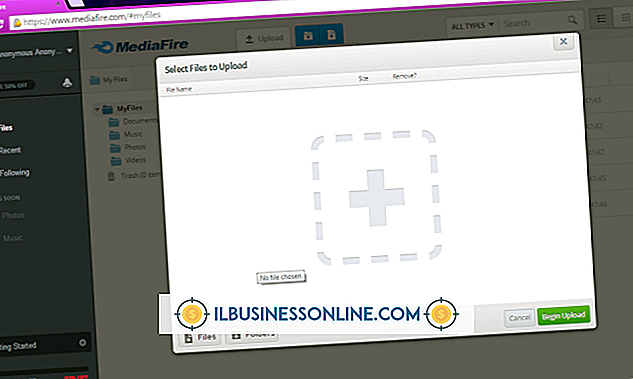Apple रिकवरी iBoot USB ड्राइवर का उपयोग कैसे करें

Apple iBoot USB ड्राइवर एक विंडोज़ कंप्यूटर को पहचानने की अनुमति देता है कि iPhone या iPod जैसे Apple डिवाइस को USB केबल के माध्यम से जोड़ा गया है। जब विंडोज कनेक्शन का पता लगाता है, तो आईट्यून्स स्वचालित रूप से लॉन्च होता है और डिवाइस के साथ सिंक करना शुरू करता है। कभी-कभी, iBoot USB ड्राइवर अन्य सॉफ़्टवेयर के साथ दूषित या संघर्षपूर्ण हो सकता है, जिसके लिए ड्राइवर को फिर से स्थापित करना होगा। मामलों को सरल बनाने के लिए, आईबूट ड्राइवर को आईट्यून्स एप्लिकेशन के साथ स्वचालित रूप से इंस्टॉल किया गया है।
ITunes को अनइंस्टॉल करें
1।
अपने विंडोज डेस्कटॉप पर "प्रारंभ" बटन पर क्लिक करें। खोज बॉक्स में "अनइंस्टॉल" टाइप करें और "एंटर" दबाएँ।
2।
"कंट्रोल पैनल" शीर्षक के तहत, खोज परिणामों से "एक प्रोग्राम को अनइंस्टॉल करें" पर क्लिक करें।
3।
"ITunes" प्रविष्टि पर क्लिक करें; फिर शीर्ष टूलबार पर "अनइंस्टॉल" बटन पर क्लिक करें। आईट्यून्स एप्लिकेशन को हटा दिया गया है।
4।
स्थापना रद्द करने की प्रक्रिया को पूरा करने के लिए कंप्यूटर को रिबूट करें।
आइट्यून्स को पुनर्स्थापित करें
1।
एक वेब ब्राउज़र खोलें और iTunes डाउनलोड साइट (संसाधन में लिंक) पर नेविगेट करें।
2।
"अब डाउनलोड करें" बटन पर क्लिक करें। आपके ऑपरेटिंग सिस्टम का पता लगाया जाएगा और iTunes का सही संस्करण आपके कंप्यूटर पर डाउनलोड होगा।
3।
ITunes को स्थापित करने के लिए "रन" बटन पर क्लिक करें।
4।
सेवा की शर्तों को स्वीकार करने के लिए "मैं सहमत हूं" पर क्लिक करें, और फिर "इंस्टॉल" बटन पर क्लिक करें।
5।
स्थापना को पूरा करने के लिए कई बार "अगला" बटन पर क्लिक करें और फिर "समाप्त करें" पर क्लिक करें।
Apple डिवाइस को कंप्यूटर से कनेक्ट करें
1।
IPod, iPhone या अन्य Apple डिवाइस चालू करें।
2।
USB केबल का उपयोग करके Apple डिवाइस को कंप्यूटर में प्लग करें। पीसी डिवाइस को पहचानता है और आईट्यून्स स्वचालित रूप से सिंक करना शुरू कर देता है।
3।
अपने मीडिया को डाउनलोड करने और व्यवस्थित करने के लिए iTunes का उपयोग करें।